
|
Читайте также: |
План урока.
I. Организационный момент.
II. Подготовка для выполнения самостоятельной работы. Ознакомление с содержанием задания. Инструктаж по выполнению задания и инструктаж по технике безопасности.
Ход урока.
I. Организационный момент
- приветствие, проверка присутствующих, заполнение журнала учебных занятий;
- проверка готовности аудитории и учащихся к занятию;
- сообщение темы и постановка целей занятия, мотивация учащихся.
II.
Самостоятельная работа учащихся ведется под руководством преподавателя (согласно инструкционной карты учащиеся выполняют задание, преподаватель оказывает помощь и контролирует на протяжение всего периода её выполнения).
ЗАДАНИЕ ПРАКТИЧЕСКой РАБОТы.
Практическая работа.
Тема:Рассмотрение стандартных программ Windows.
Ознакомьтесь с написанным:
В состав OС Windows, наряду с множеством разнообразных прикладных программ входят стандартные программы.
Запустить эти программы можно через главное меню->
кнопка Пуск -> Все программы -> Стандартные.
Рассмотрим некоторые из них.
Программа просмотра изображений и факсов
 OС Windows для открытия графических файлов в форматах: BMP, TIFF, JPEG, GIF, PCX, DCX, XIF, WIFF
OС Windows для открытия графических файлов в форматах: BMP, TIFF, JPEG, GIF, PCX, DCX, XIF, WIFF
по умолчанию использует программу просмотра изображений и факсов.
Интерфейс программы прост: в нижней части окна находится Панель инструментов с кнопками.
Рассмотрим назначение этих кнопок.

| – Предыдущее изображение и Следующее изображение. Осуществляется переход к предыдущему либо к следующему изображению в папке. |

| – Подогнать размер. Изображение уменьшается или увеличивается в соответствии с текущим размером окна. |

| – Истинный размер. Изображение представляется без масштабирования. Если оно не помещается в окне целиком, появляются полосы прокрутки. |

| – Начать показ слайдов. Производится поочередный показ изображений из папки, как при использовании проектора. Для запуска, приостановки, завершения показа и перехода от слайда к слайду используется панель управления, расположенная в правом верхнем углу экрана. |

| – Крупнее (+) иМельче (-). Можно увеличить или уменьшить размер изображения на экране. |

| – Повернуть по часовой стрелке и Повернуть против часовой стрелки на 90°. |

| – Удалить. Изображение удаляется. (Программа предлагает подтвердить намерение пользователя удалить изображение. После щелчка на кнопке Да оно будет удалено и на экране появится следующее изображение из папки.) |

| – Печать. Используется для распечатки изображений. |

| – Копировать. Позволяет сохранить просматриваемое изображение в файле, при этом для файла нужно задать имя и тип. |

| – Закрыть программу и редактировать изображение. Программа просмотра закрывается, а изображение откроется в графическом редакторе. |

| – Справка. Обеспечивает доступ к справочной информации программы просмотра изображений и факсов. |
Выполните задания:
1. Откройте Программу просмотра изображений и факсов.
2. Рассмотрите ее интерфейс.
3. Закройте программу.
4. Найдите любое изображение на компьютере (желательно чтобы в одной папке было несколько изображений) и откройте его в этой программе.
Правой кнопкой мыши щелкните по файлу и в раскрывшемся контекстном меню выберете Открыть с помощью ---- Программа просмотра изображений и факсов:
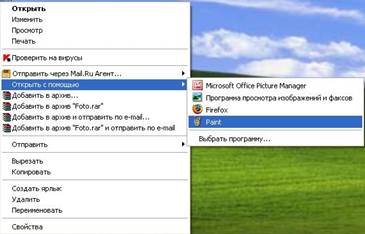
 Предыдущее изображение и Следующее изображение.
Предыдущее изображение и Следующее изображение.
 Подогнать размер.
Подогнать размер.
 Истинный размер.
Истинный размер.
 Начать показ слайдов. Для запуска, приостановки, завершения показа и перехода от слайда к слайду используйте панель управления, расположенную в правом верхнем углу экрана. Выход из полноэкранного режима - клавиша Esc.
Начать показ слайдов. Для запуска, приостановки, завершения показа и перехода от слайда к слайду используйте панель управления, расположенную в правом верхнем углу экрана. Выход из полноэкранного режима - клавиша Esc.
 – Крупнее (+) и Мельче (-).
– Крупнее (+) и Мельче (-).
 Повернуть по часовой стрелке и Повернуть против часовой стрелки.
Повернуть по часовой стрелке и Повернуть против часовой стрелки.
 Удалить. На предложение программы подтвердить намерение пользователя удалить изображение нажмите НЕТ.
Удалить. На предложение программы подтвердить намерение пользователя удалить изображение нажмите НЕТ.
 Сохранить.
Сохранить.
 Закрыть программу и редактировать изображение.
Закрыть программу и редактировать изображение.
 Справка.
Справка.
6. Закройте программу.
Дата добавления: 2015-10-26; просмотров: 238 | Нарушение авторских прав
| <== предыдущая страница | | | следующая страница ==> |
| Windows-ті іске қосу | | | Windows Media Player |